Membuat efek menggulung pada foto dengan Photoshop CS3 - Tutorial photoshop kali ini akan saya share cara memberi efek melipat atau menggu...
Membuat efek menggulung pada foto dengan Photoshop CS3 - Tutorial photoshop kali ini akan saya share cara memberi efek melipat atau menggulung pada gambar / foto dengan menggunakan aplikasi adobe photoshop CS3. Untuk membuat efek menggulung pada foto tepatnya di sudut foto dengan photoshop CS3 keatas dan cara membuatnya juga mudah kalau mengerti cara mengoperasikan aplikasi adobe photoshop, tapi baiklah untuk anda yang baru belajar mengenal adobe photoshop, Blogger Bondowoso akan memberikan cara dengan pelan-pelan sehingga mudah untuk anda simak dan dipelajari. Silahkan ikuti tutorial photoshop mengenai cara membuat lipatan pada gambar / foto dengan photoshop CS3 dibawah ini.
Membuat Efek Menggulung pada Foto dengan Photoshop CS3 :
1. Buka aplikasi adobe photoshop CS3
2. Buka foto yang akan diberi efek menggulung / melipat, seperti contoh foto Admin Blogger Bondowoso

3. Pada toolbox, klik Rectangular Marquee Tool (M), lalu pilih area yang akan diberi efek lipatan atau akan digulung, seperti contoh dibawah ini.

4. Lalu klik Ctrl + T dan klik kanan mouse anda pilih Wrap, lihat gambar dibawah
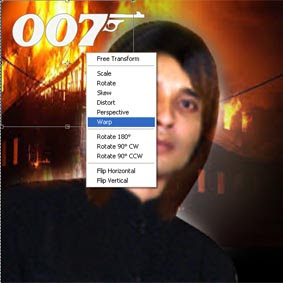
5. Akan terlihat garis dan kotak kecil, tarik ujung garis sesuai keinginan anda, lalu klik Apply. Selanjutnya klik Ctrl+D

6. Hasilnya seperti dibawah ini

7. Langkah terakhir dari lipatan gambar/foto akan diberi gradien, tapi sebelumnya harus memisahkan lipatan dan foto, caranya pada toolbox silahkan pilih Pen Tool (P) lalu buat seleksi dan kalau sudah lalu klik kanan mouse dan pilih make Selection.
8. Lalu pilih Gradient Tool (G), ubah foreground menjadi hitam, lalu beri warna lipatan dengan gradient, lalu klik Ctrl+D dan hasilnya seperti dibawah ini.

Demikianlah cara membuat efek melipat/menggulung pada gambar dengan photoshop CS3, silahkan dicoba dengan kesabaran.















COMMENTS